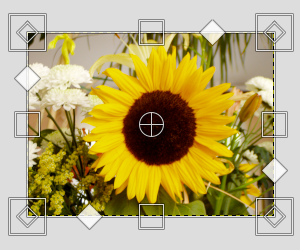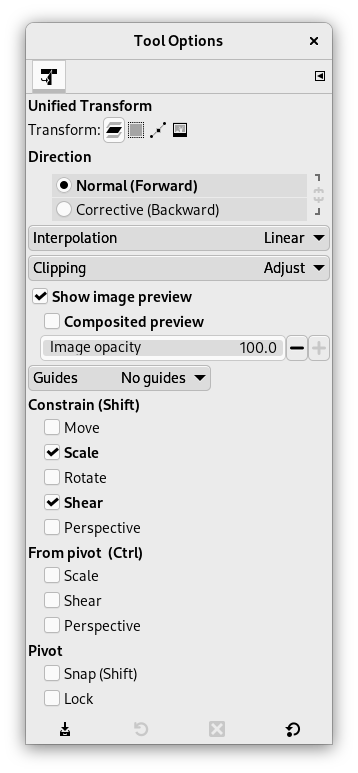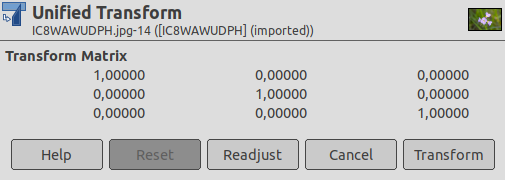Esta herramienta combina varias herramientas: Rotar, Escalar, Inclinar y Perspectiva, realizando una o varias de estas acciones a la vez en una sola operación. La combinación de dos o más opciones le brinda posibilidades de transformación casi infinitas.
Como las otras herramientas de transformación, esta herramienta funciona en la capa activa (predeterminada).
Después de seleccionar la herramienta Transformación unificada en la caja de herramientas, pulse en la ventana de la imagen. Aparecen varios elementos en la ventana de la imagen:
-
Varios tipos de tiradores, en los bordes:
-
 Diamonds for shearing
Diamonds for shearing
-
 Squares for scaling.
Squares for scaling.
-
 Small diamonds for changing perspective, in large squares for
Scaling.
Small diamonds for changing perspective, in large squares for
Scaling.
Pulse y arrastre un tirador para realizar la acción de la herramienta en cuestión
-
-
Un círculo con una cruz dentro en el centro de la ventana de imagen para el pivote. Pulse y arrastre este círculo para mover el pivote. Se puede colocar fuera de la ventana de la imagen, e incluso donde quiera en la pantalla (pero ya no podrá verlo, a menos que amplíe la ventana de la imagen).
-
El puntero del ratón viene con pequeños iconos que varían según la posición:
-
En la capa: icono mover,
-
Fuera de la capa: icono rotar,
-
En los tiradores: icono inclinar o perspectiva o escalar,
-
En el círculo central de rotación: icono mover e icono rotación.
-
-
La barra de estado, en la parte inferior de la ventana de la imagen, muestra el nombre de la herramienta actual.
Existen diferentes posibilidades para activar la herramienta:
-
From the main menu: → → .
-
By clicking the tool icon
in the Toolbox.
-
By pressing the Shift+T keyboard shortcut.
Normally, tool options are displayed in a window attached under the Toolbox as soon as you activate a tool. If they are not, you can access them from the main menu through → → which opens the option window of the selected tool. The available tool options can also be accessed by double clicking the corresponding tool icon in the Toolbox.
- Transformar, Dirección, Interpolación, Recortar, Mostrar vista previa de la imagen, Guías
-
![[Nota]](images/note.png)
Nota Estas opciones están descritas en las opciones comunes de las herramientas de transformación.
- Restringir
-
Mover: cuando esta opción no está marcada, mover la capa es suave. Marcar la opción restringe el movimiento a 45° desde el centro.
Escalar: cuando esta opción está marcada, la relación de aspecto se conserva.
Figura 14.115. Opción de restricción de escala
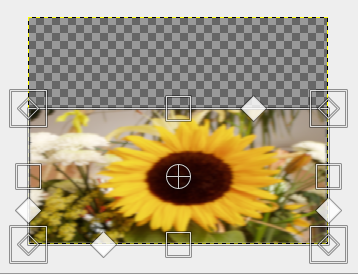
"Scale" option under "Constrain" not checked; "Scale" option under "From pivot" not checked
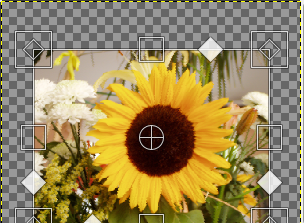
"Scale" option under "Constrain" checked; "Scale" option under "From pivot" not checked
Rotar: la rotación predeterminada es suave. Cuando esta opción está marcada, la rotación se realiza en pasos de 15°.
Inclinar: normalmente, para inclinar la capa, arrastre el icono correspondiente a lo largo del borde de una capa. Si esta opción no está marcada (predeterminada), puede alejarse de este borde. Si esta opción está marcada, los tiradores de inclinar permanecen en este borde.
Perspectiva: normalmente, para cambiar la perspectiva, arrastre el icono correspondiente a lo largo del borde de una capa. Si esta opción no está marcada (predeterminada), puede alejarse de este borde. Si esta opción está marcada, los tiradores de perspectiva permanecen en este borde o en diagonal.
Figura 14.116. Opción de restricción de perspectiva
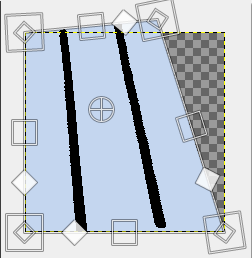
"Perspective" option under "Constrain" not checked; "Perspective" option under "From pivot" not checked
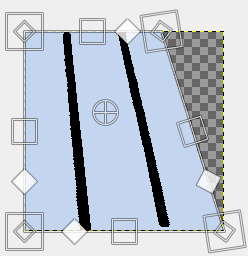
"Perspective" option under "Constrain" checked; "Perspective" option under "From pivot" not checked
- Desde el pivote
-
Escalar:
Figura 14.117. Escalar desde el pivote
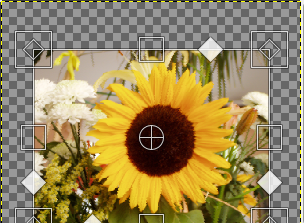
"Scale" option under "Constrain" checked; "Scale" option under "From pivot" not checked

"Scale" option under "Constrain" checked; "Scale" option under "From pivot" also checked
Inclinar: cuando esta opción no está marcada (predeterminado), el borde opuesto se fija y el pivote se mueve con la inclinación. Cuando se marca la opción, la inclinación se realiza alrededor de un pivote fijo y el lado opuesto se inclina en la misma cantidad, pero en la dirección opuesta.
Perspectiva: cuando esta opción está marcada, se mantiene la posición de pivote.
Figura 14.118. Perspectiva desde el pivote
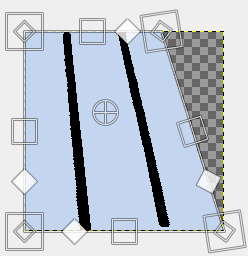
"Perspective" option under "Constrain" checked; "Perspective" option under "From pivot" not checked
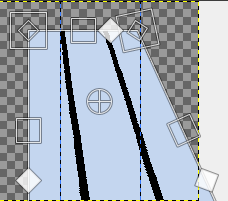
"Perspective" option under "Constrain" checked; "Perspective" option under "From pivot" also checked
- Pivote
-
Ajustar: si esta opción está marcada, el pivote se ajusta al centro o a las esquinas cuando se acerca a ellos.
Bloquear: bloquea el pivote.
Key modifiers are active when an action (move, scale, rotate, etc.) is selected. Hold on:
-
Mayús para marcar todas las opciones Restringir sin marcar y desmarcar las que ya están marcadas si se selecciona un tirador de transformación o, si se selecciona el pivote, para ajustar el pivote al centro o a la esquina,
-
Ctrl para marcar todas las opciones “Desde el pivote” sin marcar y desmarcar las que ya están marcadas.
When you click on the image window, the adjustment dialog appears.
- Transform Matrix
-
The information window shows a mathematical representation of the perspective transformation. You can find more information about transformation matrices on Wikipedia.
- Botón reajustar
-
With this button you can reset the transform handles back to the original square shape, while keeping the current transformation and zoom level. This enables you to create more complex transformations by making the transformation in several steps.